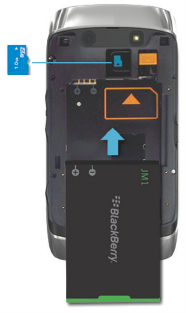auteursrecht, de compatibiliteit, prestaties, betrouwbaarheid, wettigheid, betamelijkheid, koppelingen of ieder ander
aspect van de Producten en diensten van derden. De toevoeging van een verwijzing in deze documentatie naar Producten
en diensten van derden impliceert op geen enkele wijze dat RIM de Producten en diensten van derden of derden
aanbeveelt.
VOOR ZOVER IS TOEGESTAAN OP GROND VAN HET TOEPASSELIJK RECHT IN UW RECHTSGEBIED, WORDEN ALLE
VOORWAARDEN, GOEDKEURINGEN, BELOFTES, VERKLARINGEN OF GARANTIES, HETZIJ UITDRUKKELIJK OF
IMPLICIET, MET INBEGRIP VAN, MAAR NIET BEPERKT TOT, ENIGE VOORWAARDEN, GOEDKEURINGEN, BELOFTES,
VERKLARINGEN OF GARANTIES TEN AANZIEN VAN DUURZAAMHEID, GESCHIKTHEID VOOR EEN BEPAALD DOEL OF
GEBRUIK, VERHANDELBAARHEID, VERHANDELBARE KWALITEIT, NIET-INBREUKMAKENDHEID, TOEREIKENDE
KWALITEIT, OF HET EIGENDOMSRECHT, OF DIE VOORTVLOEIEN UIT GESCHREVEN OF ONGESCHREVEN RECHT OF
TRANSACTIE OF HANDELSGEBRUIK, OF GERELATEERD AAN DE DOCUMENTATIE OF HET GEBRUIK DAARVAN, OF HET
FUNCTIONEREN OF NIET FUNCTIONEREN VAN DE SOFTWARE, HARDWARE, DIENST, OF PRODUCTEN EN DIENSTEN
VAN DERDEN DIE IN DIT DOCUMENT ZIJN OPGENOMEN, HIERBIJ UITGESLOTEN. U KUNT ANDERE RECHTEN HEBBEN
DIE PER STAAT OF PER PROVINCIE KUNNEN VERSCHILLEN. IN BEPAALDE RECHTSGEBIEDEN IS UITSLUITING OF
BEPERKING VAN IMPLICIETE GARANTIES EN VOORWAARDEN NIET TOEGESTAAN. IN ZOVERRE DIT WETTELIJK IS
TOEGESTAAN, WORDEN ALLE IMPLICIETE GARANTIES OF VOORWAARDEN DIE GERELATEERD ZIJN AAN DE
DOCUMENTATIE, IN ZOVERRE DEZE NIET KUNNEN WORDEN UITGESLOTEN ZOALS HIERBOVEN VERMELD, MAAR
KUNNEN WORDEN BEPERKT, HIERBIJ BEPERKT TOT EEN PERIODE VAN NEGENTIG (90) DAGEN VANAF DE DATUM
WAAROP U DE DOCUMENTATIE OF HET ITEM, WAAROP DEZE CLAIM VAN TOEPASSING IS, HEBT VERKREGEN.
VOOR ZOVER IS TOEGESTAAN OP GROND VAN HET TOEPASSELIJK RECHT IN UW RECHTSGEBIED, ZAL RIM IN GEEN
GEVAL AANSPRAKELIJK ZIJN VOOR ALLE SCHADE DIE BETREKKING HEEFT OP DEZE DOCUMENTATIE OF HET
GEBRUIK ERVAN, OF HET FUNCTIONEREN OF NIET FUNCTIONEREN VAN ALLE SOFTWARE, HARDWARE, DIENSTEN,
OF PRODUCTEN EN DIENSTEN VAN DERDEN DIE IN DIT DOCUMENT ZIJN VERMELD, MET INBEGRIP VAN, MAAR NIET
BEPERKT TOT, DE VOLGENDE SOORTEN SCHADE: DIRECTE SCHADE, GEVOLGSCHADE, SCHADEVERGOEDINGEN MET
EEN VOORBEELDSTELLEND KARAKTER, INCIDENTELE SCHADE, INDIRECTE SCHADE, SPECIALE SCHADE,
SCHADEVERGOEDINGEN MET EEN STRAFFEND KARAKTER, OF ERNSTIGE SCHADE, WINSTDERVING OF
INKOMSTENDERVING, HET NIET KUNNEN REALISEREN VAN DE VERWACHTE WINST, ONDERBREKING VAN DE
BEDRIJFSACTIVITEITEN, VERLIES VAN BEDRIJFSGEGEVENS, VERLIES VAN ZAKELIJKE KANSEN, OF DE BESCHADIGING
OF HET VERLIES VAN GEGEVENS, HET NIET KUNNEN VERZENDEN OF ONTVANGEN VAN GEGEVENS, PROBLEMEN MET
ALLE TOEPASSINGEN DIE WORDEN GEBRUIKT IN COMBINATIE MET PRODUCTEN OF DIENSTEN VAN RIM, KOSTEN
DOOR UITVALTIJD, VERLIES VAN HET GEBRUIK VAN PRODUCTEN OF DIENSTEN VAN RIM OF ENIG ONDERDEEL
DAARVAN OF VAN ALLE ANDERE DIENSTEN, DE KOSTEN VOOR VERVANGENDE GOEDEREN, KOSTEN VOOR DE
DEKKING, VOORZIENINGEN OF DIENSTEN, KAPITAAL, OF ANDER VERGELIJKBAAR GELDVERLIES, ONGEACHT OF DEZE
SCHADE VERWACHT KON WORDEN OF NIET, EN ZELFS INDIEN RIM IS GEWEZEN OP DE MOGELIJKHEID VAN
DERGELIJKE SCHADE.
VOOR ZOVER TOEGESTAAN OP GROND VAN HET TOEPASSELIJK RECHT IN UW RECHTSGEBIED, ZAL RIM GEEN
ENKELE ANDERE VERPLICHTING, PLICHT OF AANSPRAKELIJKHEID HEBBEN JEGENS U, OF DAT NU UIT HOOFDE VAN
EEN OVEREENKOMST, ONRECHTMATIGE DAAD OF ANDERSZINS IS, MET INBEGRIP VAN ALLE AANSPRAKELIJKHEID
TEN AANZIEN VAN NALATIGHEID OF RISICOAANSPRAKELIJKHEID.
DE BEPERKINGEN, UITZONDERINGEN EN UITSLUITINGEN VAN AANSPRAKELIJKHEID DIE IN DIT DOCUMENT WORDEN
GENOEMD, ZULLEN VAN TOEPASSING ZIJN: (A) ONGEACHT OF DEZE NU GEBASEERD ZIJN OP DE AARD VAN DE
OORZAAK, VRAAG OF ACTIE DIE U ONDERNEEMT, MET INBEGRIP VAN, MAAR NIET BEPERKT TOT, CONTRACTBREUK,
Gebruikershandleiding Wettelijke bepalingen
378